A Task Scheduler egy beépített Windows segédprogram, amely lehetővé teszi a feladatok automatizálását a számítógépen. Beütemezheti a feladatok meghatározott időpontra, dátumra vagy intervallumra történő futtatását. A Feladatütemezővel például ütemezheti a számítógép biztonsági mentését minden éjszakai futtatásra, vagy ütemezheti a víruskeresést minden héten.
Erőteljes eszköz, de összetett is lehet. A felhasználók időnként hibákat tapasztalhatnak a Feladatütemező használatakor. Az egyik gyakori hiba a feladatütemező 0xe0434352 hibája. Ezt a hibát számos tényező okozhatja, például hiányzó vagy sérült fájlok, helytelen engedélyek vagy a .NET-keretrendszerrel kapcsolatos problémák.
Ebben az átfogó útmutatóban megvizsgáljuk ennek a hibának az eredetét, gyakori kiváltó okait, és ami a legfontosabb, hogyan lehet hatékonyan megoldani. Tehát minden további nélkül kezdjük.
A 0xe0434352 számú feladatütemező hiba értelmezése
Mielőtt belemerülne a megoldásokba, nagyon fontos megérteni a 0xe0434352 számú feladatütemező hibát. Ez a hibakód, amelyet általában 0xe0434352 vagy CLR20r3 kivételkódnak neveznek, általában egy Windows-szolgáltatáson vagy -alkalmazáson belüli problémát jelez, amely gyakran a .NET-keretrendszerhez kapcsolódik. Ez a hiba azt jelzi, hogy egy feladat vagy program kezelhetetlen problémába ütközött, ami váratlan leálláshoz vezetett.
Mi okozza a Feladatütemező 0xe0434352 hibakódját?
Számos dolog okozhatja a Task Scheduler 0xe0434352 hibakódját, többek között:
- Helytelen engedélyek: A feladatot futtató felhasználói fiók nem rendelkezik a feladat vagy a fájl futtatásához szükséges engedélyekkel.
- Hiányzó vagy sérült fájl: A feladat által futtatni kívánt fájl hiányzik, sérült vagy egy másik helyre került.
- Víruskereső szoftver: A számítógép víruskereső szoftvere néha megzavarhatja a Feladatütemezőt, és hibákat okozhat.
- Windows-frissítések: A Windows-frissítések a Feladatütemezővel is problémákat okozhatnak, különösen, ha a frissítések nincsenek megfelelően telepítve.
Javítsa ki a 0xe0434352 számú feladatütemező hibát ezekkel a módszerekkel -
1. Nyissa meg az Alkalmazást rendszergazdai jogokkal
A Feladatütemező 0xe0434352 hibájának megoldása gyakran az alkalmazás rendszergazdai jogosultságokkal történő futtatását jelenti . Egyes esetekben a hiba azért fordul elő, mert az alkalmazás nem fér hozzá bizonyos rendszererőforrásokhoz. Ha rendszergazdaként futtatja, biztosítja, hogy az alkalmazás akadálytalanul hozzáférjen ezekhez az erőforrásokhoz.

- Ha a hiba továbbra is fennáll, nyissa meg az alkalmazás tulajdonságait.
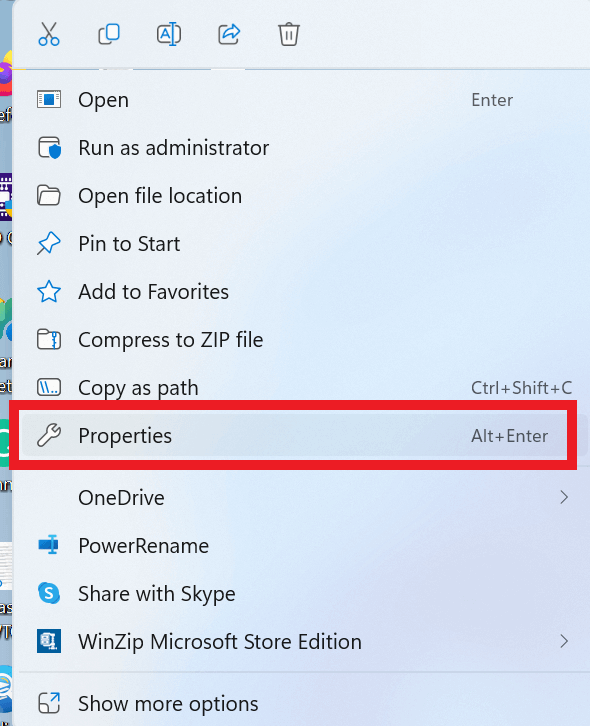
- Lépjen a Kompatibilitás fülre, és jelölje be a „ Futtassa ezt a programot rendszergazdaként” jelölőnégyzetet .
- Alkalmazza a módosításokat , majd futtassa még egyszer az alkalmazást.
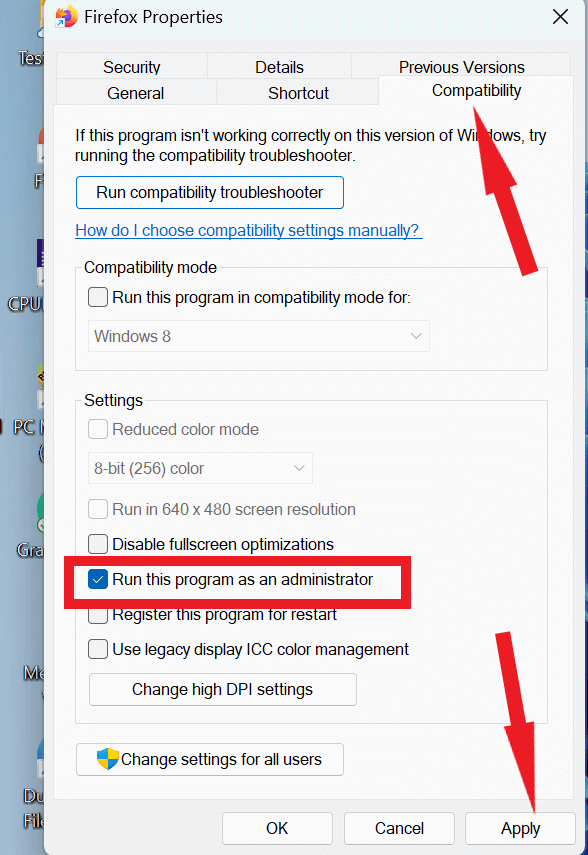
2. Frissítse a Windows rendszert
A 0xe0434352 kivételkód hiba néha felbukkanhat a Windows régebbi összetevőivel kapcsolatos problémák miatt. A probléma megoldásához fontos, hogy a Windows rendszert mindig naprakészen tartsa.
- Nyomja meg a Windows billentyűt az I billentyűvel a Windows beállítások megnyitásához , majd kattintson a Windows Update elemre.
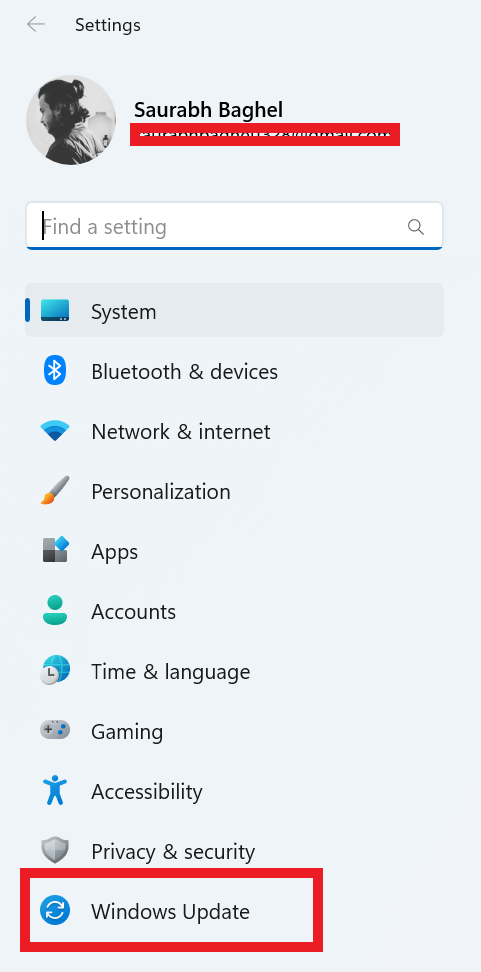
- Vizsgálja meg a Windows-frissítések oldalát, és ha vannak elérhető frissítések, folytassa a telepítésükkel.

- Indítsa újra a számítógépet.
Olvassa el még: A Windows 10 keresése és frissítése
3. CHKDSK vizsgálat
Ha rendszere hagyományos merevlemez-meghajtót használ, a hiba oka lehet a hibás meghajtószektor. A probléma észleléséhez és megoldásához fontolja meg a CHKDSK vizsgálat futtatását, amely képes azonosítani a hibás szektorokban lévő problémákat.
- Nyomja meg az R billentyűt a Windows billentyűvel együtt a RUN párbeszédpanel megnyitásához .
- Írja be a cmd-t , és nyomja meg az Enter billentyűt
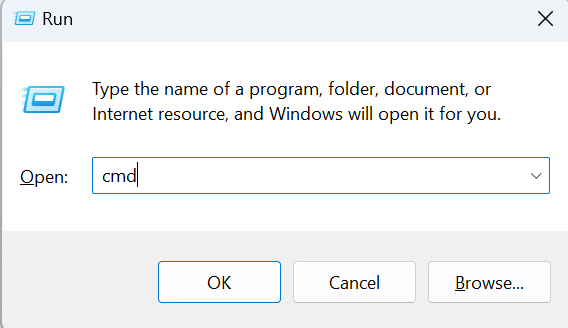
- Írja be pontosan ezt a parancsot, és nyomja meg az Enter billentyűt – chkdsk /f
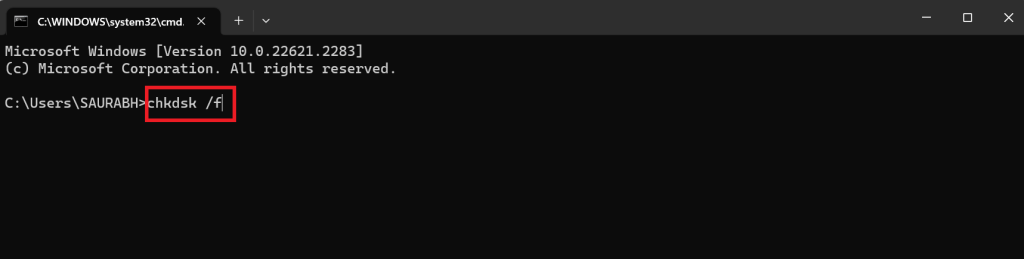
- A vizsgálat befejezése után ne felejtse el újraindítani a számítógépet.
Olvassa el még: Hogyan lehet javítani a „CHKDSK nem tud folytatódni csak olvasható módban” hibát a Windows 10 rendszerben?
4. Futtassa az SFC és DISM vizsgálatokat
A Task Scheduler 0xe0434352 hiba másik lehetséges oka a sérült rendszerfájlok. Az SFC (Rendszerfájl-ellenőrző) és a DISM (Deployment Image Service and Management Tool) ellenőrzések futtatása segíthet a fájlok azonosításában és javításában. A Windows kép visszaállítása lehetséges a DISM segítségével, de az SFC fókuszában a rendszerfájljavítás áll.
- Kattintson a keresősávra , írja be a cmd parancsot, majd a Parancssor megnyitásához kattintson a Futtatás rendszergazdaként lehetőségre.
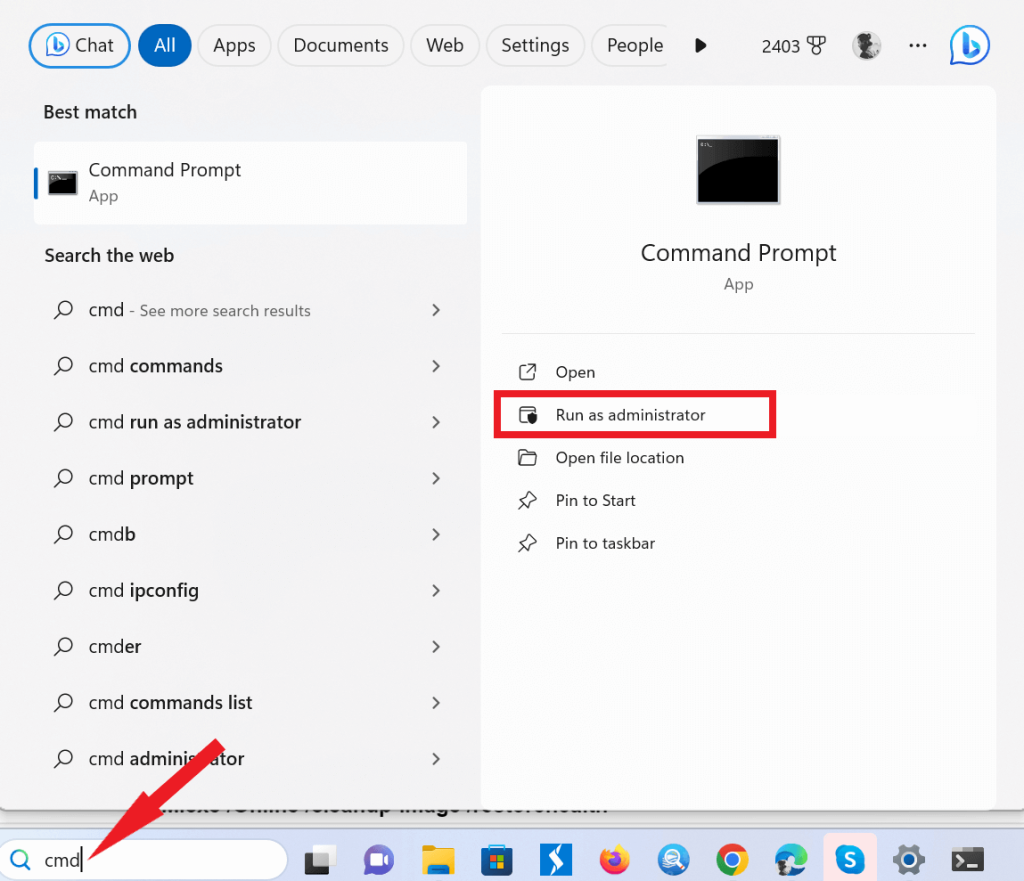
- Írja be a következő parancsot, és nyomja meg az Enter billentyűt – SFC /scannow
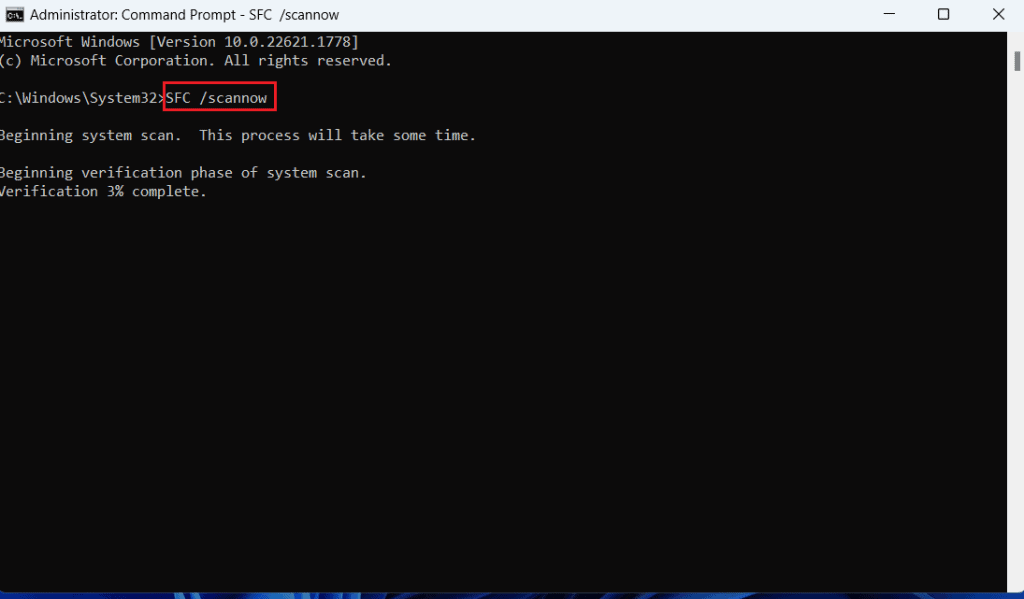
- A vizsgálat során a Windows megkeresi a sérült fájlokat, és folytatja a javításukat.
- Nyissa meg ismét a parancssort az adminisztrátor opcióval.
- A vizsgálatok futtatásához írja be a következő parancsokat külön-külön (a parancs beírása után nyomja meg az Enter billentyűt).
DISM.exe /Online /cleanup-image /scanhealth
DISM.exe /Online /cleanup-image /startcomponentcleanup
DISM.exe /Online /cleanup-image /restorehealth
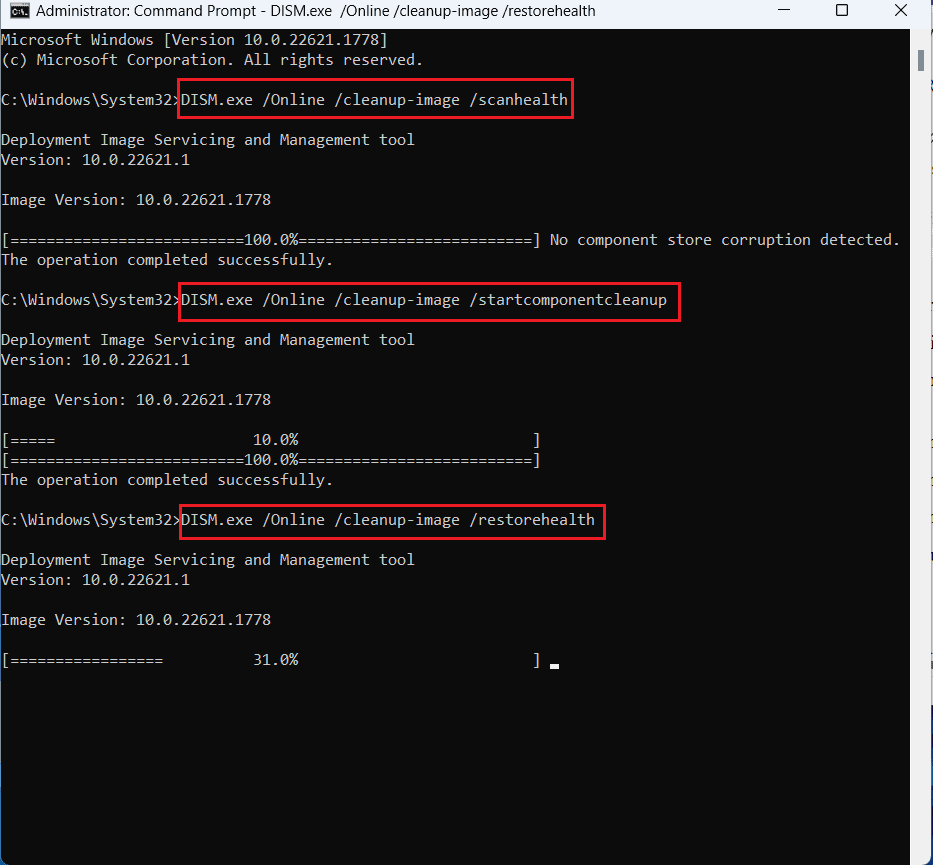
- Hagyja, hogy befejezze a vizsgálatokat, és várja meg. Ezután futtassa még egyszer az SFC vizsgálatot.
Olvassa el még: Az SFC Scan nem működik Windows 10 rendszeren? Íme a javítás!
5. Javítsa meg a .NET-keretrendszert
A hiba másik lehetséges kiváltó oka a .NET-keretrendszeren belüli problémák, különösen a 4.5.2-es, 4.6-os és 4.6.1-es verziókban. A Microsoft kifejezetten ezeknek a problémáknak a megoldására hozott létre egy .NET-keretrendszer javítóeszközt. Ez az eszköz letölthető és futtatható a .NET-keretrendszer automatikus ellenőrzéséhez és javításához .
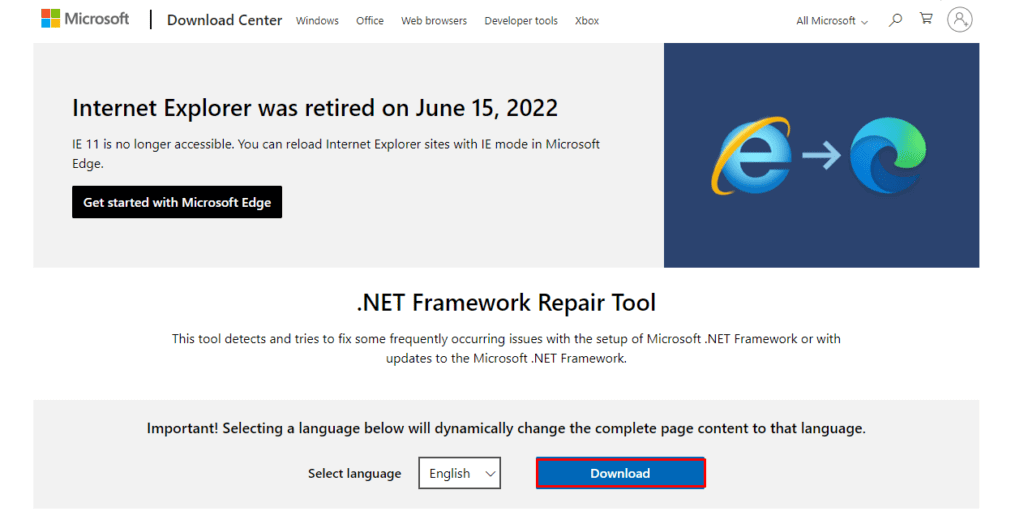
- Futtassa a letöltött eszközt, és hagyja jóvá a felhasználói fiókok felügyeletére (UAC) vonatkozó utasításokat az „Igen” gombra kattintva . Fogadja el a licencfeltételeket azzal, hogy elfogadja azokat, majd kattintson a „Tovább” gombra.
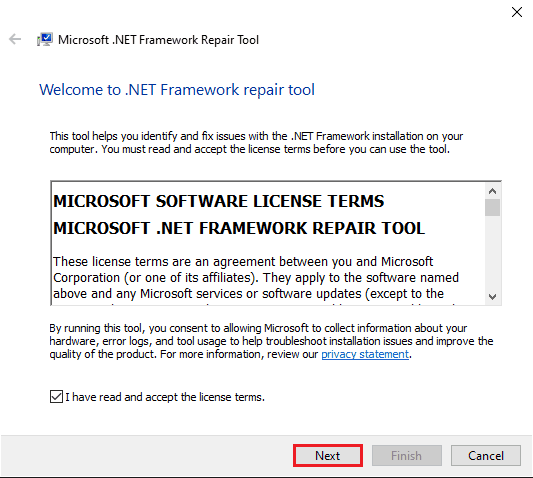
- Hagyja, hogy a program megvizsgálja a rendszert, majd kattintson a Tovább gombra a javasolt módosítások végrehajtásához.
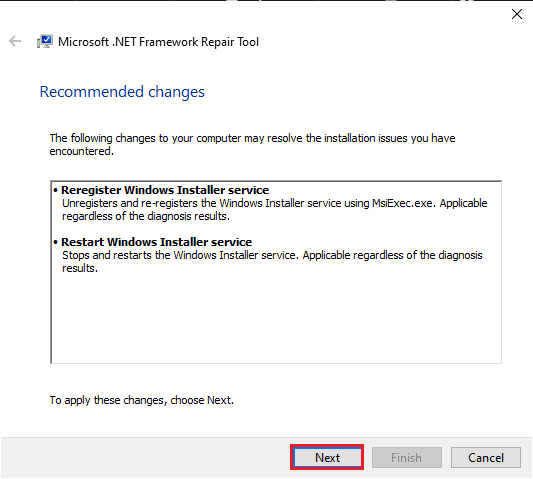
- A javítási folyamat befejezése után ne felejtse el újraindítani a laptopját.
6. Telepítse a legújabb .NET-keretrendszert
A 0xe0434352 hibakód néha előfordulhat bizonyos alkalmazások elavult .NET-keretrendszer-verziókon való futtatásakor. A kompatibilitási problémák a .NET-keretrendszer legújabb ajánlott verziójának telepítésével oldhatók meg, amelyet általában maga az alkalmazás határoz meg. A legfrissebb letölthető verziót a Microsoft webhelyén találja.
- Látogassa meg ezt a Microsoft weboldalt , és szerezze be a.NET-keretrendszer legújabb verzióját.
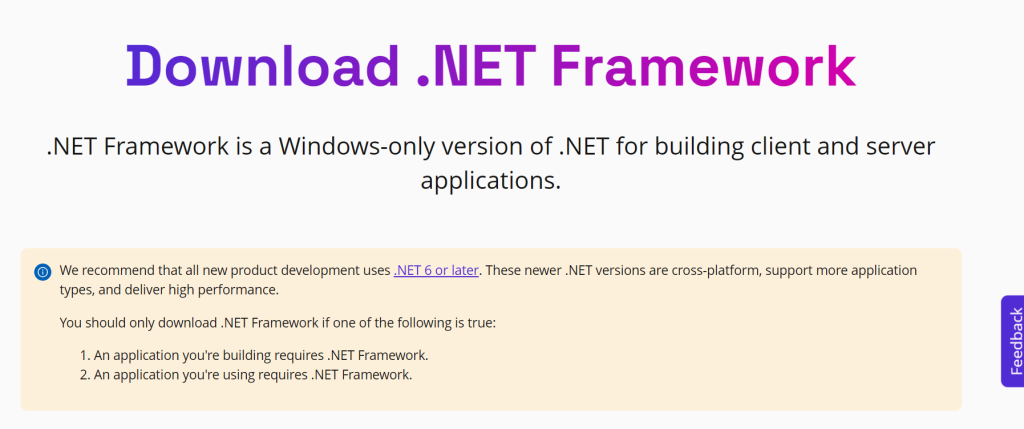
- Használja a rendszergazdai hozzáférést a telepítő elindításához.
A telepítés befejezése után indítsa újra a számítógépet. Próbálja meg futtatni a programot, és ellenőrizze, hogy a probléma megoldódott-e.
7. Telepítse újra a problémát okozó alkalmazást
Ha 0xe0434352 vagy CLR20r3 hibával találkozik, akkor lehetséges, hogy az alkalmazás telepítése nem megfelelő. Ez a megközelítés meglehetősen sikeresnek bizonyult az adott alkalmazásra jellemző problémák megoldásában.
- Nyissa meg a WinX menüt a Windows és az X billentyűk megnyomásával
- Kattintson a Telepített alkalmazások elemre.
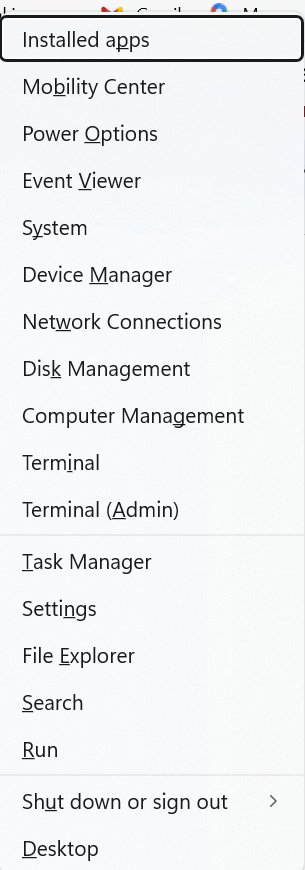
- Görgessen le a listában, és távolítsa el a hibát okozó alkalmazást a közvetlenül előtte lévő hárompontos ikonra kattintva.
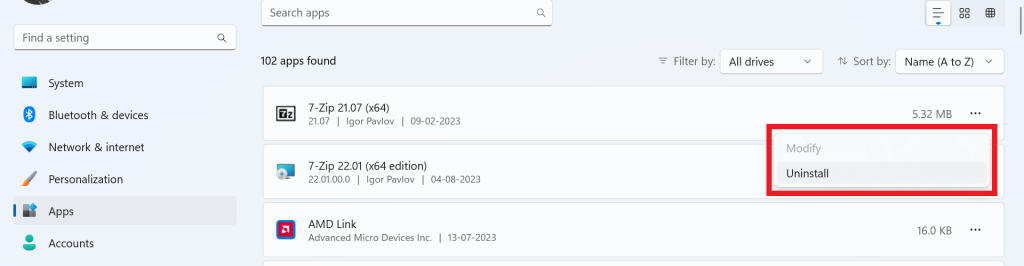
Szerezze be az alkalmazás legújabb verzióját egy megbízható forrásból vagy a hivatalos webhelyről.
8. Frissítse a kijelzőadapter illesztőprogramjait
Néha a Feladatütemező 0xe0434352 hibája a kijelzőadapter illesztőprogramjának eltéréseihez kapcsolódik. A probléma kiváltó oka gyakran az elavult kijelző-illesztőprogramból ered. Ez a probléma egyszerűen megoldható a kijelző illesztőprogramjainak frissítésével.
- Nyissa meg a RUN párbeszédpanelt a Windows és az R billentyűk együttes lenyomásával .
- Írja be az msc parancsot , és nyomja meg az Enter billentyűt.
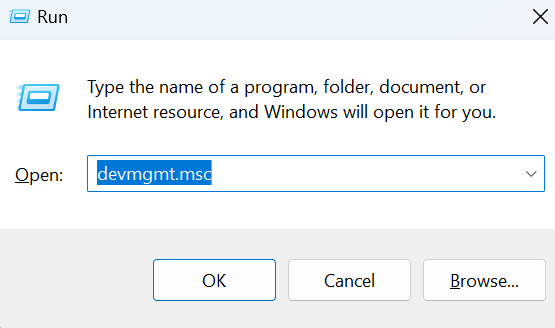
- Az Eszközkezelő ablakban kattintson duplán a Display adapterek elemre.
- Most kattintson a jobb gombbal a felsorolt grafikus kártyára, és kattintson az Illesztőprogram frissítése lehetőségre.
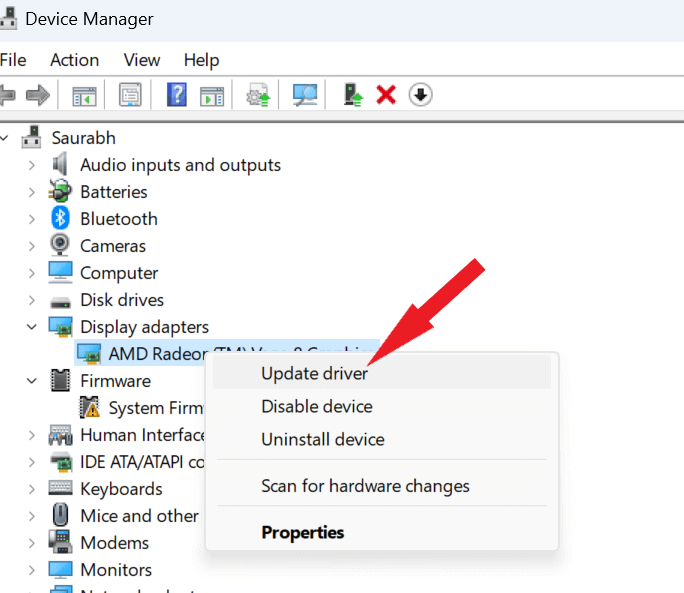
- Kattintson az Illesztőprogramok automatikus keresése lehetőségre.
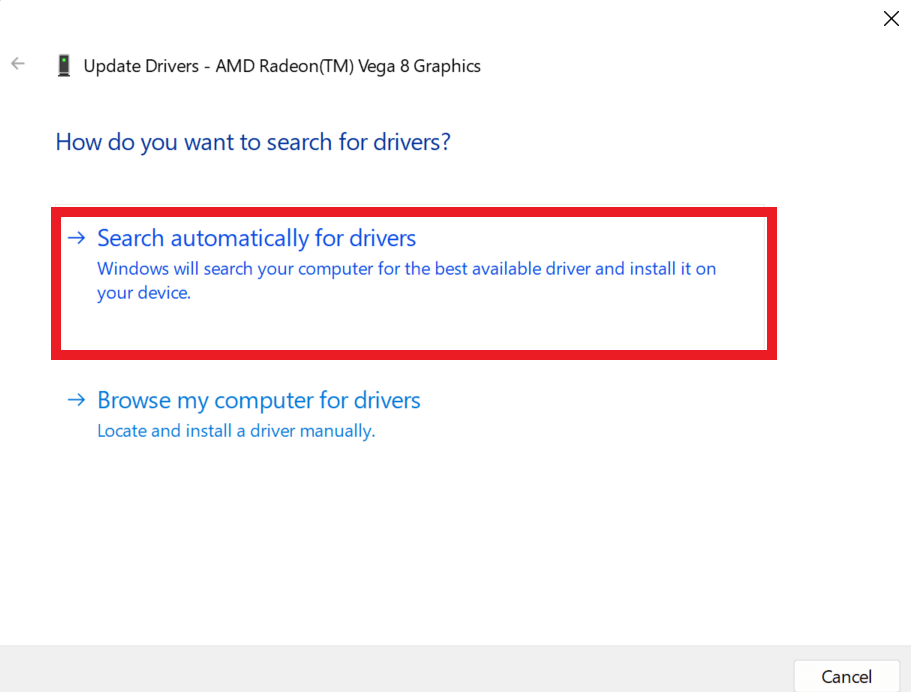
A számítógép illesztőprogramjainak rendszeres frissítése elengedhetetlen a biztonság garantálásához és a kompatibilitási problémák megoldásához. Ha olyan, mint én, rájöhet, hogy egy megbízható illesztőprogram-frissítő program meglehetősen előnyös. Ebben az összefüggésben teljes szívemből támogatom az Advanced Driver Updater programot . Bátran megbízhat ebben a programban, mivel ez egy iparágvezető illesztőprogram-frissítő, amelyet a Systweak Software készített és fejlesztett.
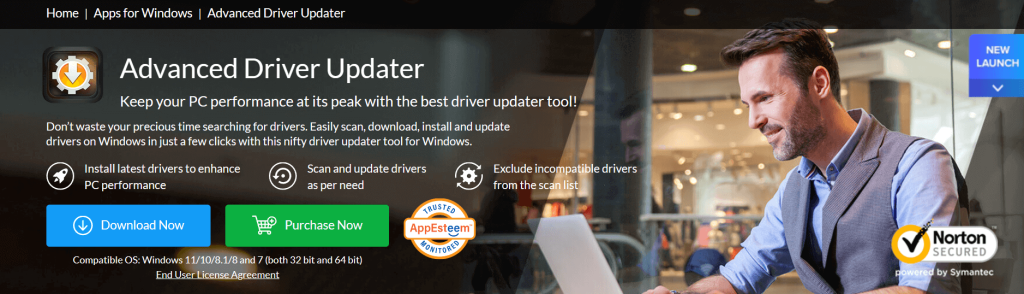
Töltse le az Advanced Driver Updater programot
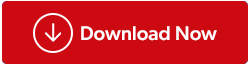
Így frissítheti illesztőprogramjait –
1. lépés: Töltse le és telepítse az Advanced Driver Updater programot.
2. lépés: A sikeres telepítés után nyissa meg a szoftvert.
3. lépés: Regisztrálja az ADU másolatát a regisztrációhoz kapott kulcs használatával a fizetés után.
4. lépés: Kattintson a Beolvasás indítása most gombra.
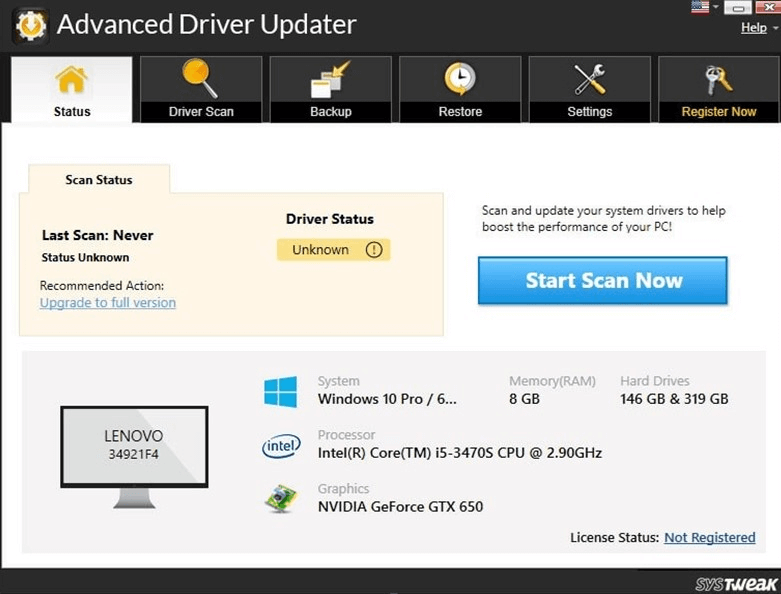
5. lépés: Az összes illesztőprogram-probléma kijavításához kattintson az Összes frissítése gombra.
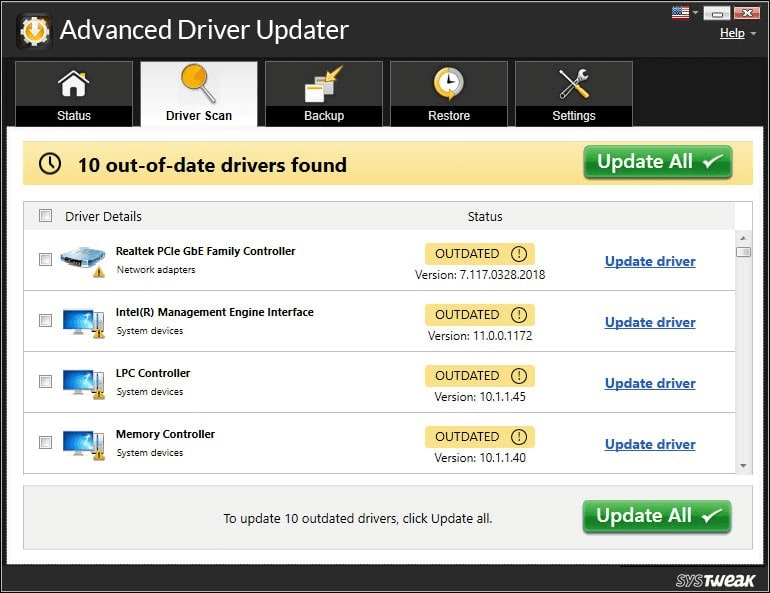
A módosítások alkalmazásához indítsa újra a számítógépet.
Ezenkívül a „Scan Schedule” modullal, amely az alkalmazás műszerfalának „Beállítások” opcióján keresztül érhető el , személyre szabott ütemezést szabhat a számítógép-illesztőprogramok frissítéséhez . Lehetőségek széles skáláját találja az illesztőprogram-ellenőrzések finomhangolására, lehetővé téve a folyamat testreszabását az egyedi igényei szerint. Nézd meg magad -
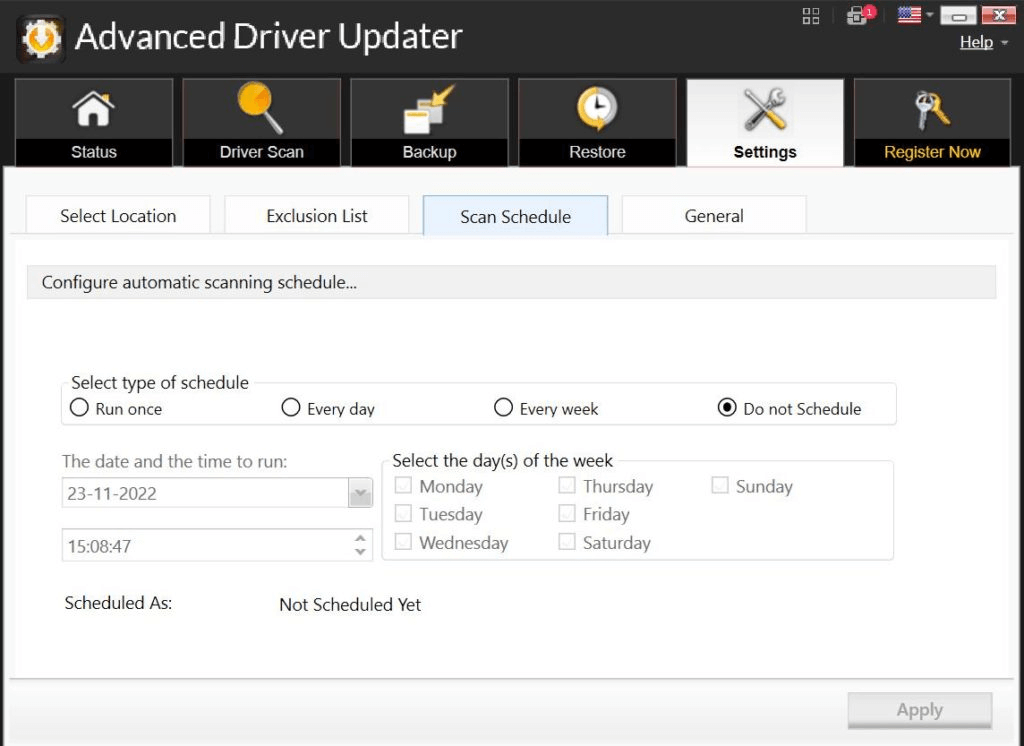
Olvassa el még: Nyolc módszer az illesztőprogramok frissítésére Windows 10 rendszeren: PC-illesztőprogramok útmutatója
Feladatütemező 0xe0434352 hiba Windows 11/10 rendszeren javítva
A Task Scheduler Error 0xe0434352 frusztráló akadályt jelenthet, de az ebben az útmutatóban található tudással és megoldásokkal felvértezve jól felkészült a probléma azonnali leküzdésére. Ne felejtse el fenntartani a biztonságos és optimalizált rendszert, rendszeresen frissíteni az illesztőprogramokat, és figyelni minden gyanús, harmadik féltől származó alkalmazást. Ha követi ezeket a lépéseket, és éber marad, biztosíthatja a Windows 10/11 Task Scheduler zökkenőmentes és hatékony működését, így hosszú távon időt és fáradságot takaríthat meg.
Kövess minket a közösségi médiában – Facebookon, Instagramon és YouTube-on.


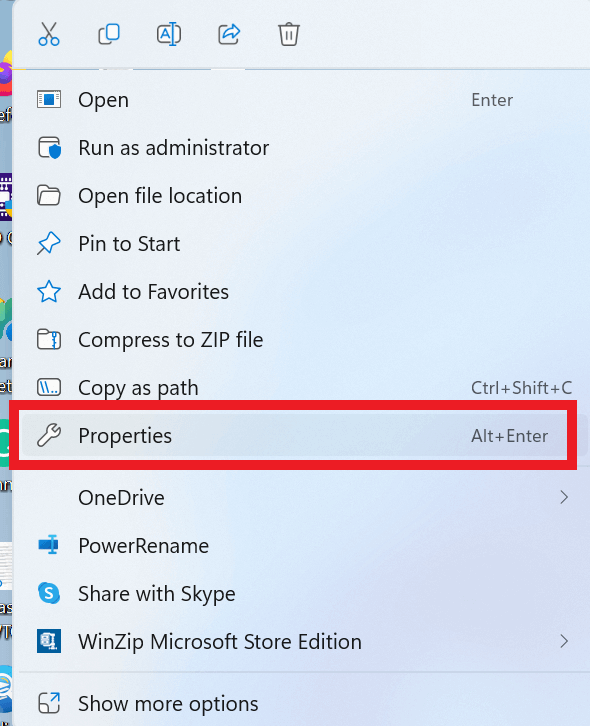
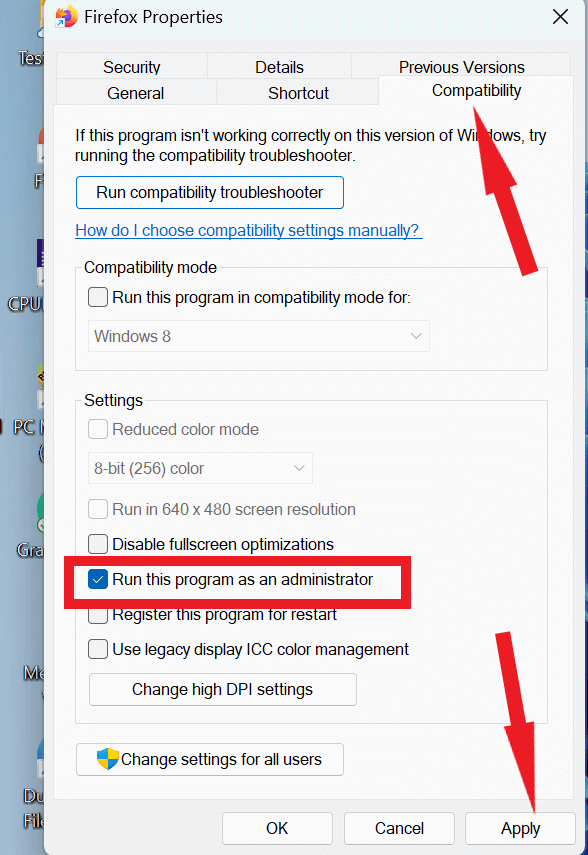
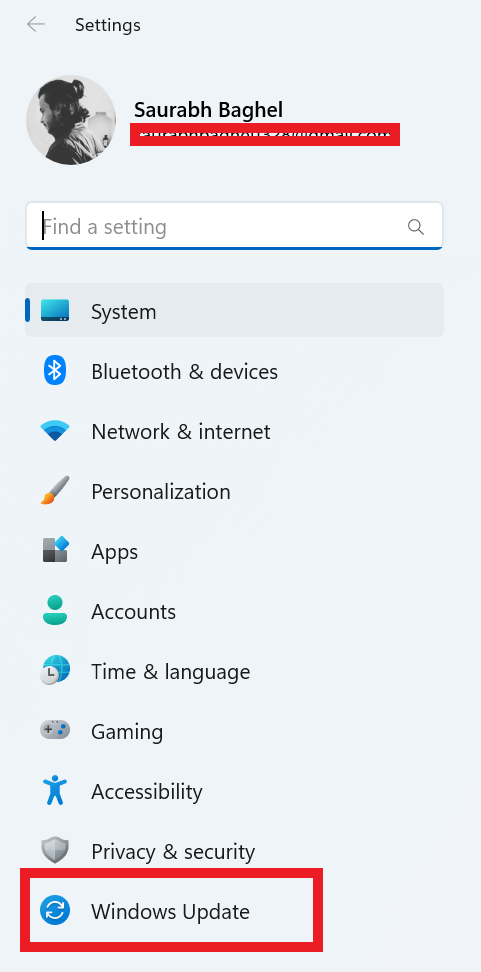

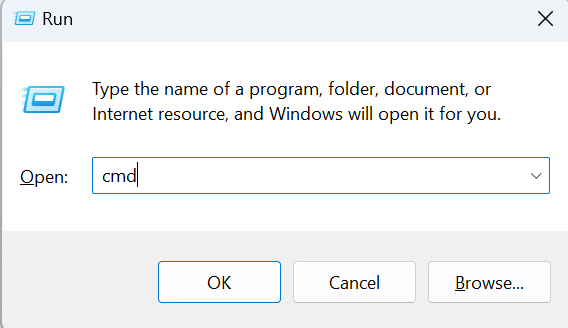
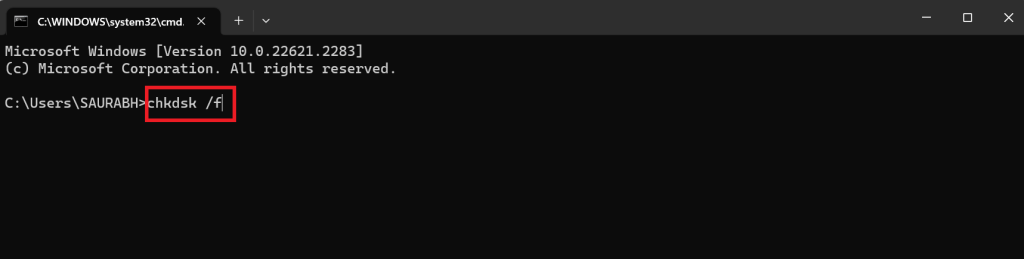
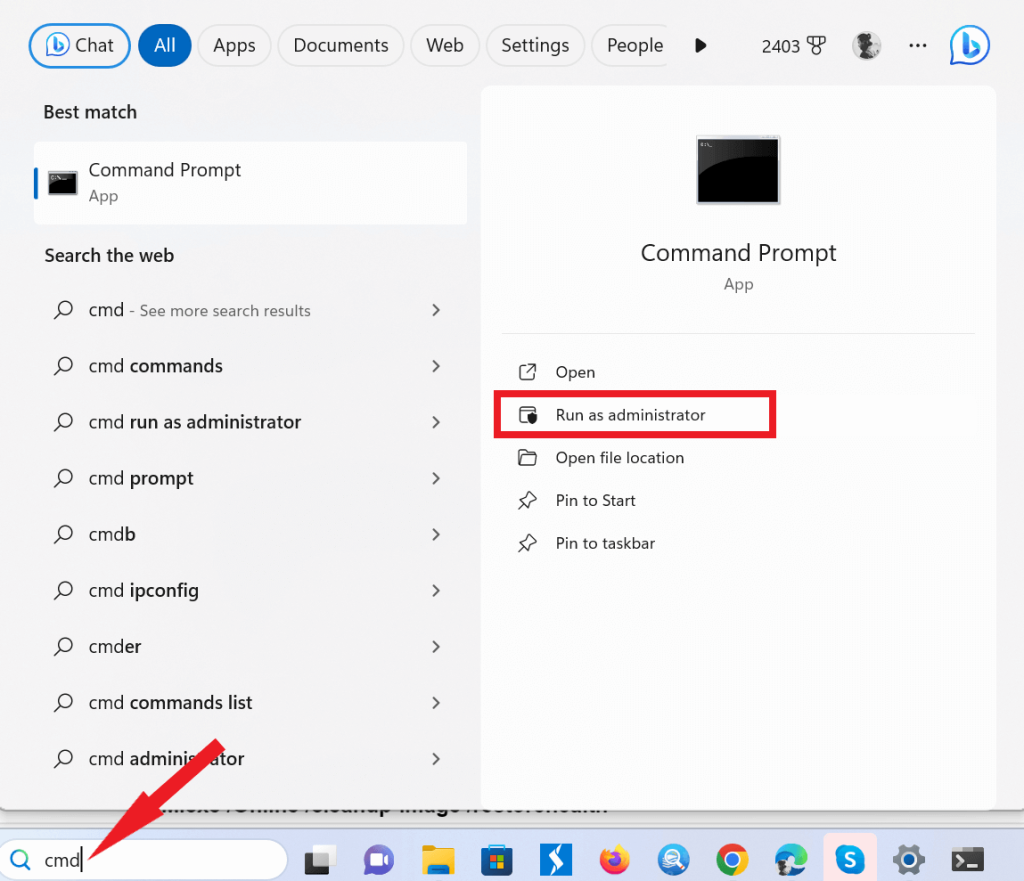
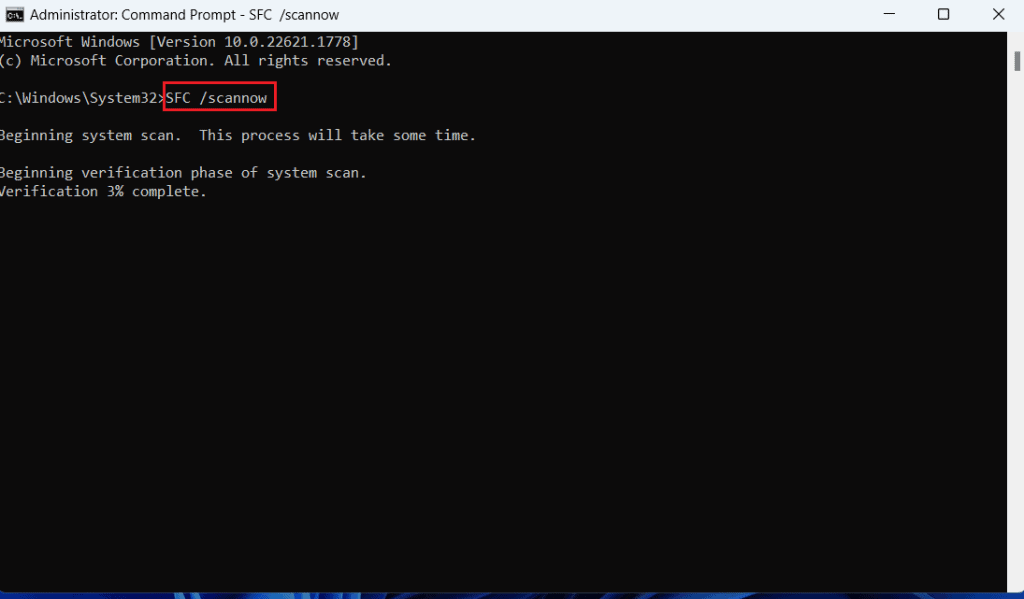
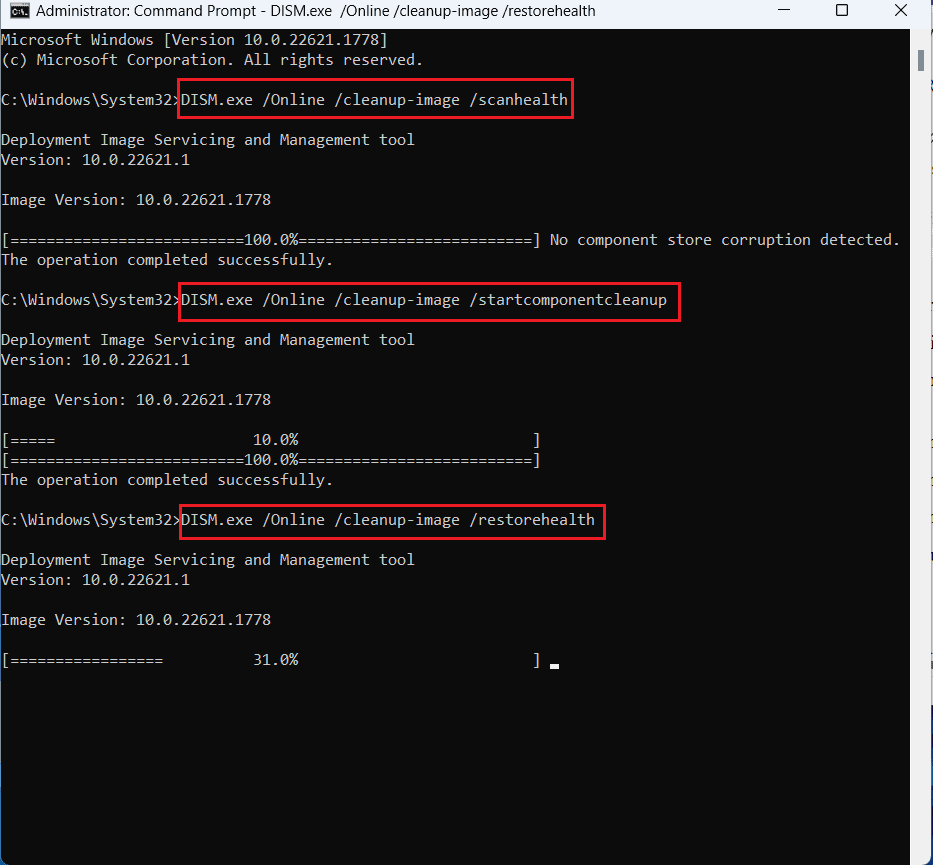
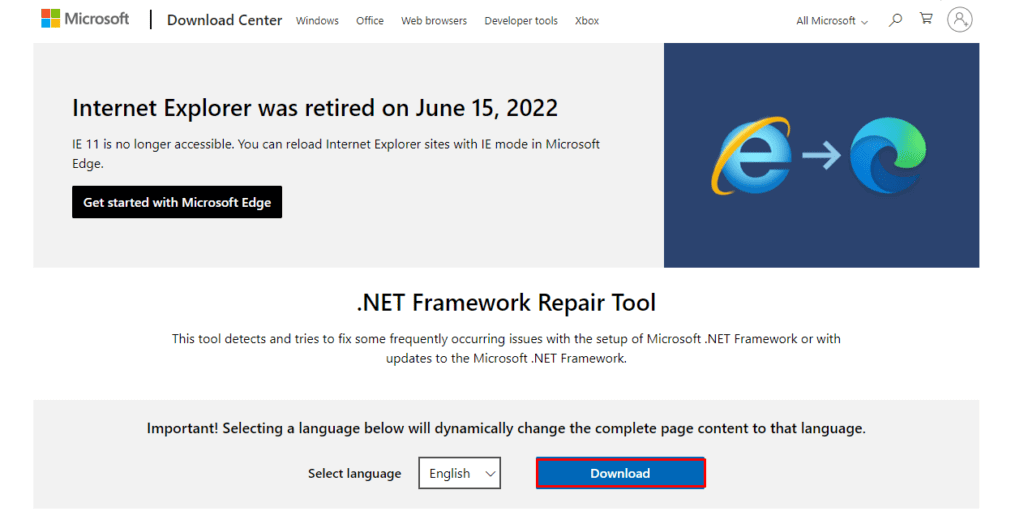
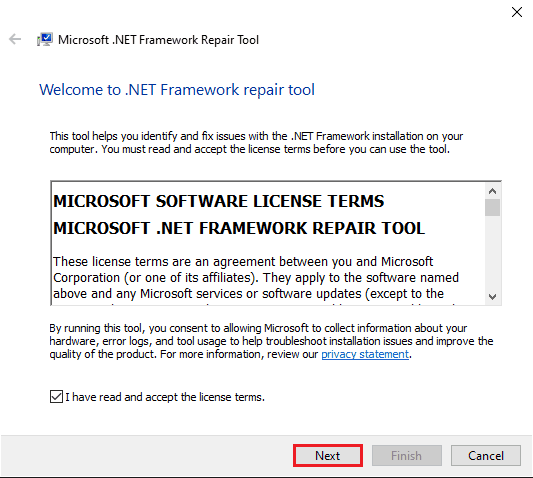
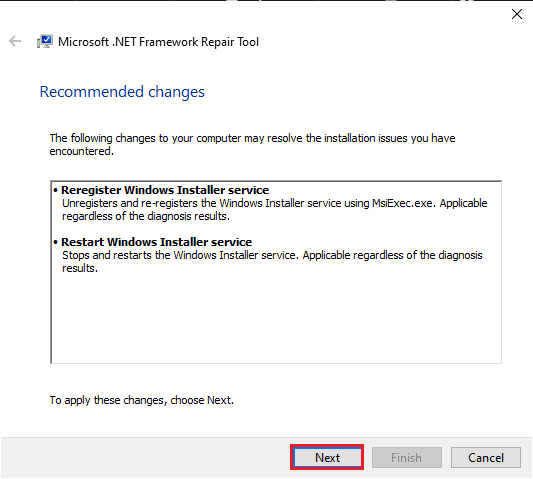
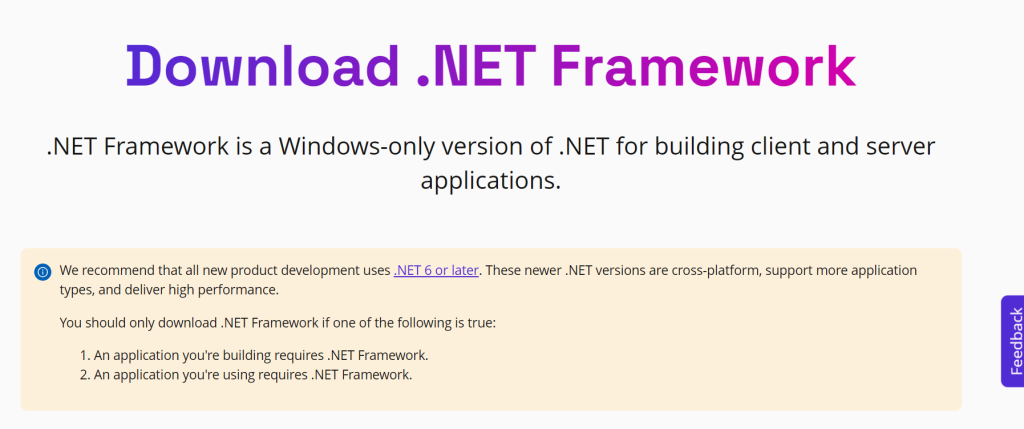
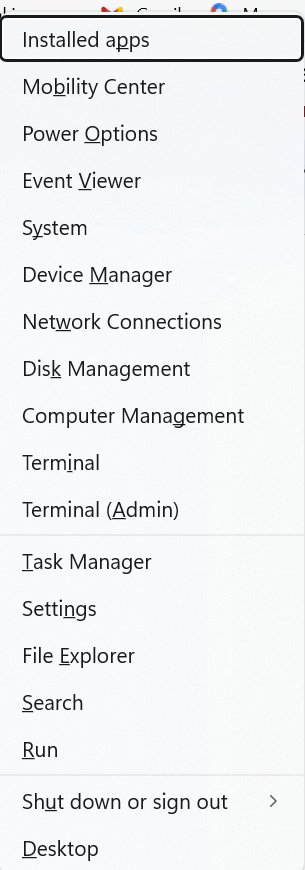
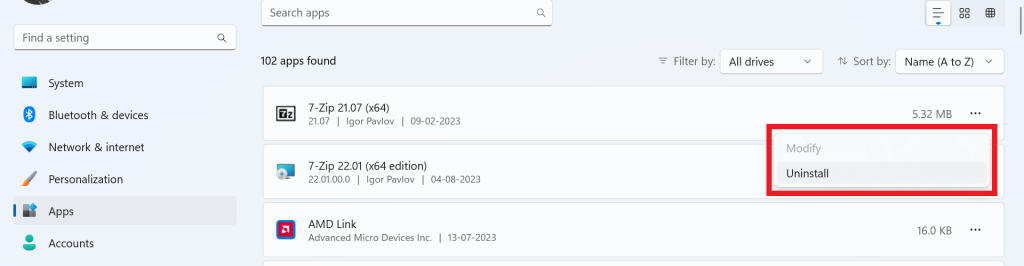
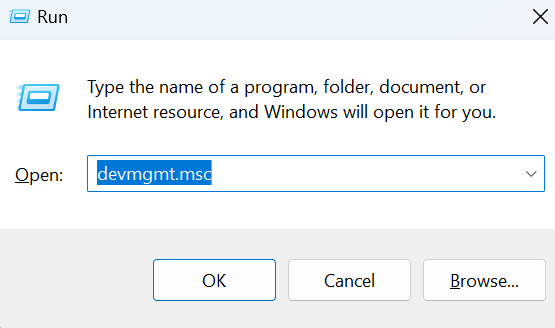
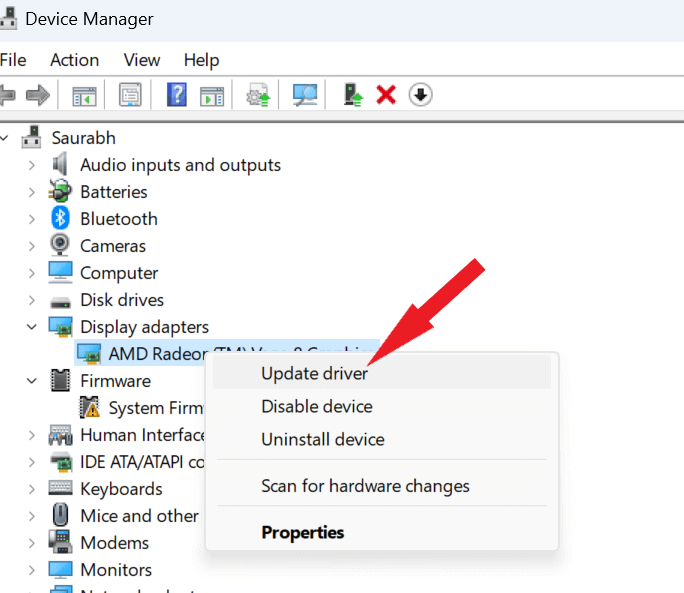
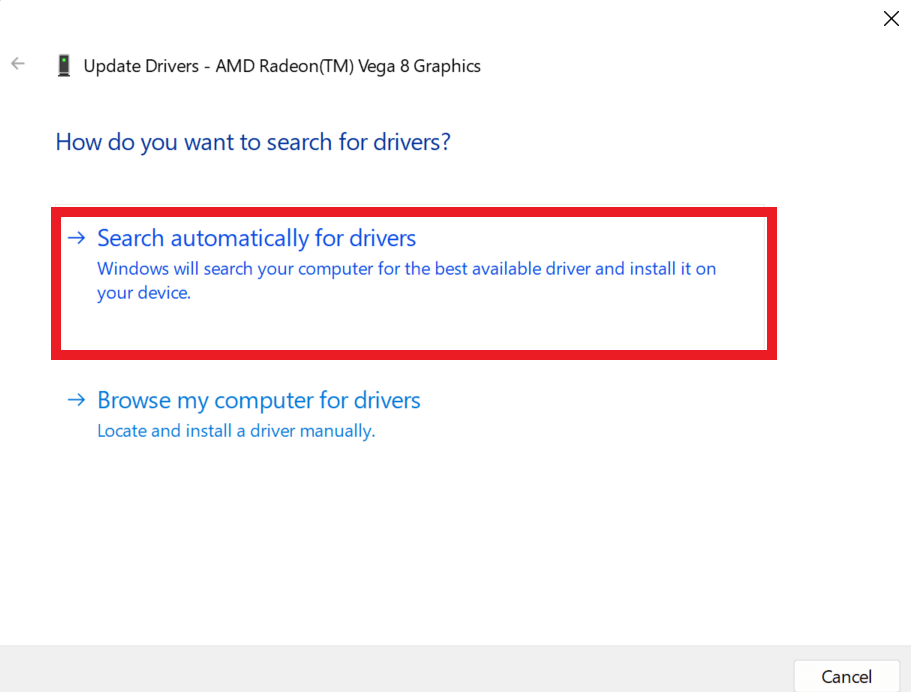
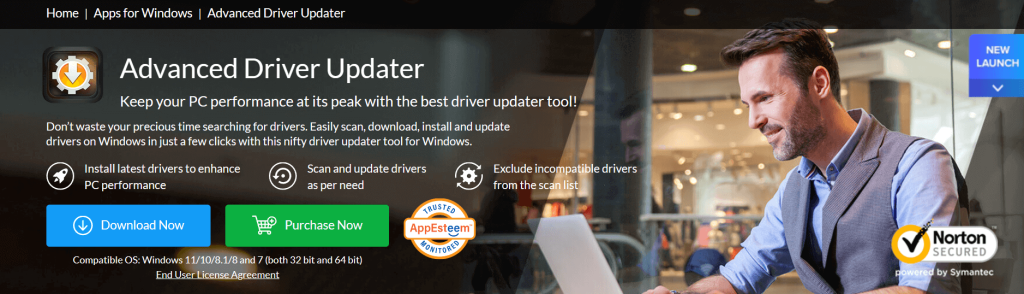
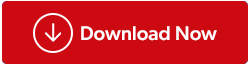
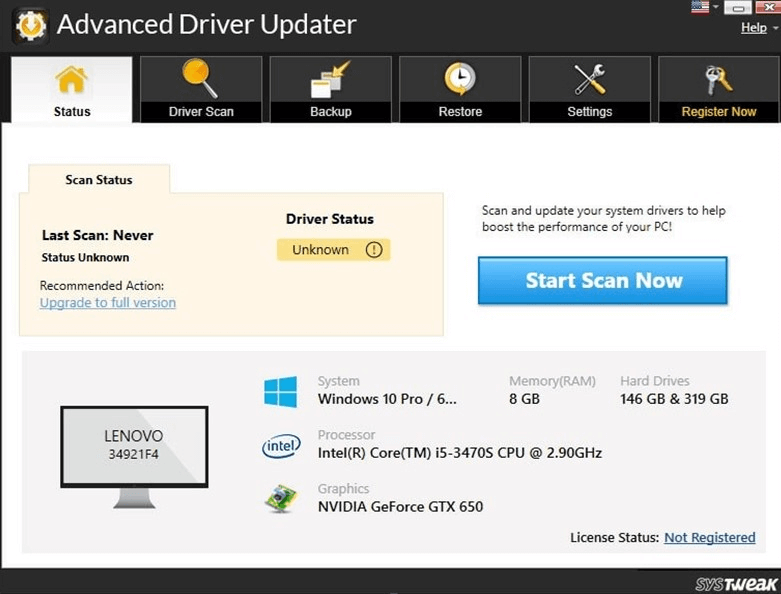
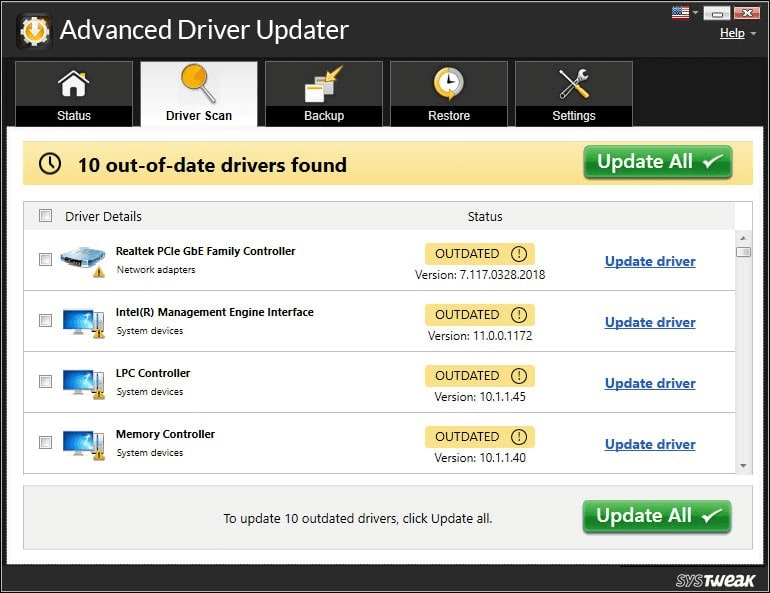
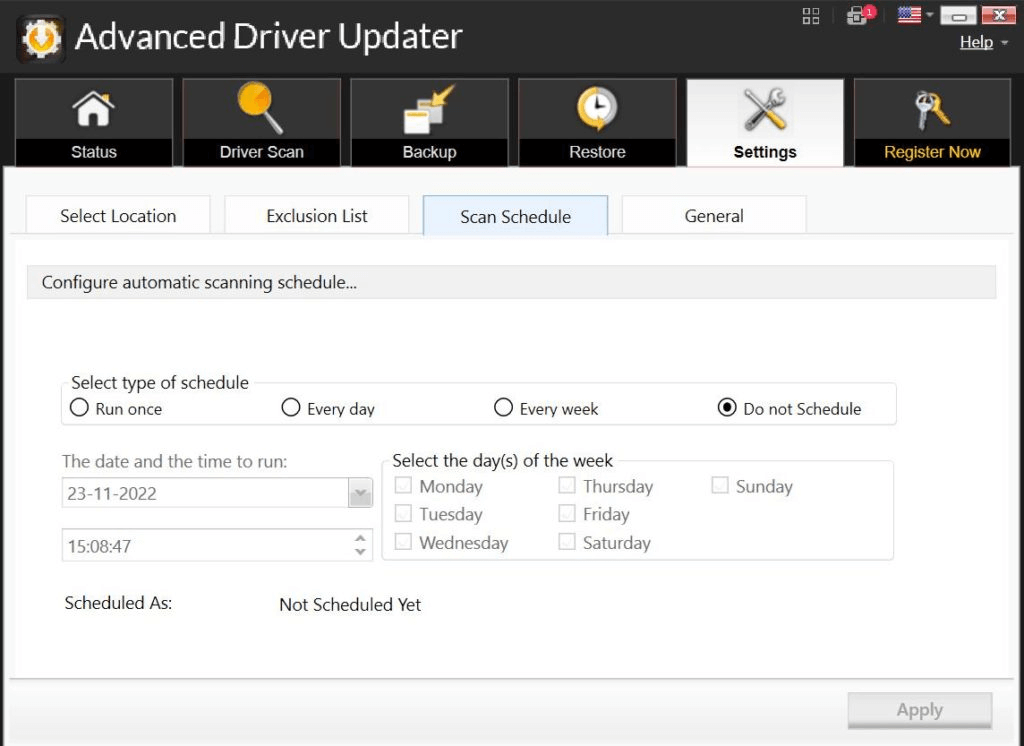


























![Feltételes formázás egy másik cella alapján [Google Táblázatok] Feltételes formázás egy másik cella alapján [Google Táblázatok]](https://blog.webtech360.com/resources3/images10/image-235-1009001311315.jpg)
